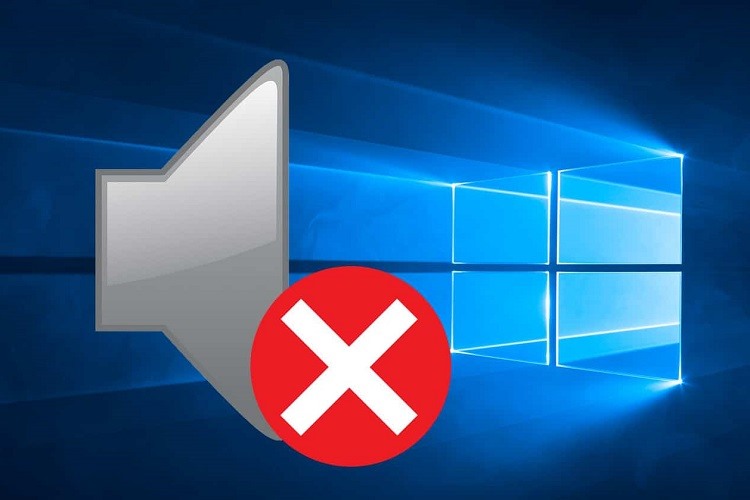- Các lỗi thường gặp khi update Win 10 và cách khắc phục cụ thể (17/08/2023)
- Nếu không thích menu Show more options Windows 11, bạn có thể trở về menu cũ bằng cách này (16/08/2023)
- Giải mã ý nghĩa hậu tố “X, G, E, WX, H, U” trên các dòng chip AMD hiện nay (10/08/2023)
- Laptop giá rẻ là gì và những điều bạn cần biết về nó để lựa chọn sản phẩm phù hợp với mình? (09/08/2023)
- Sửa lỗi file PDF bị Corrupt - Khôi phục file PDF bị hỏng (09/08/2023)
- Mạng 4G và LTE có gì khác nhau? (08/08/2023)
- Windows 11 Pro có những tính năng gì thú vị? (02/08/2023)
- Cách chuyển sang băng tần WiFi 5GHz trên Windows mà bất kỳ ai cũng có thể làm được (29/07/2023)
- Cách tắt hiệu ứng hoạt hình Windows 11 để tăng tốc PC của bạn (28/07/2023)
- Cách khắc phục lỗi phím Backspace và Tab chỉ nhấn được 1 ký tự (27/07/2023)
4 cách khắc phục sự cố loa có dấu x đỏ Win 10
Loa có dấu x đỏ Win 10 khiến bạn không thể sử dụng bất kỳ thiết bị âm thanh nào trên máy tính. Vậy đâu là nguyên nhân và làm thế nào để khắc phục tình trạng này?
Sửa lỗi loa có biểu tượng dấu X đỏ trên Windows 10
Nguyên nhân chính gây ra lỗi này do Microsoft hoặc thiết bị liên kết với âm thanh bị vô hiệu hóa. Nếu chạy trình gỡ rối của Windows còn bị báo thiết bị âm thanh bị tắt hoặc vô hiệu hóa khiến bạn không thể sử dụng dịch vụ âm thanh nào
1. Sử dụng trình sửa lỗi Troubleshooter
Là cách cơ bản đầu tiên bạn nên thử khi gặp lỗi loa bị gạch chéo trên Win 10. Trình sửa lỗi mặc định của Windows 10 được kích hoạt với thao tác đơn giản:
Bước 1: Click đúp chuột vào biểu tượng loa có dấu x đỏ. Troubleshooter sẽ tự động kích hoạt và dò tìm lỗi.
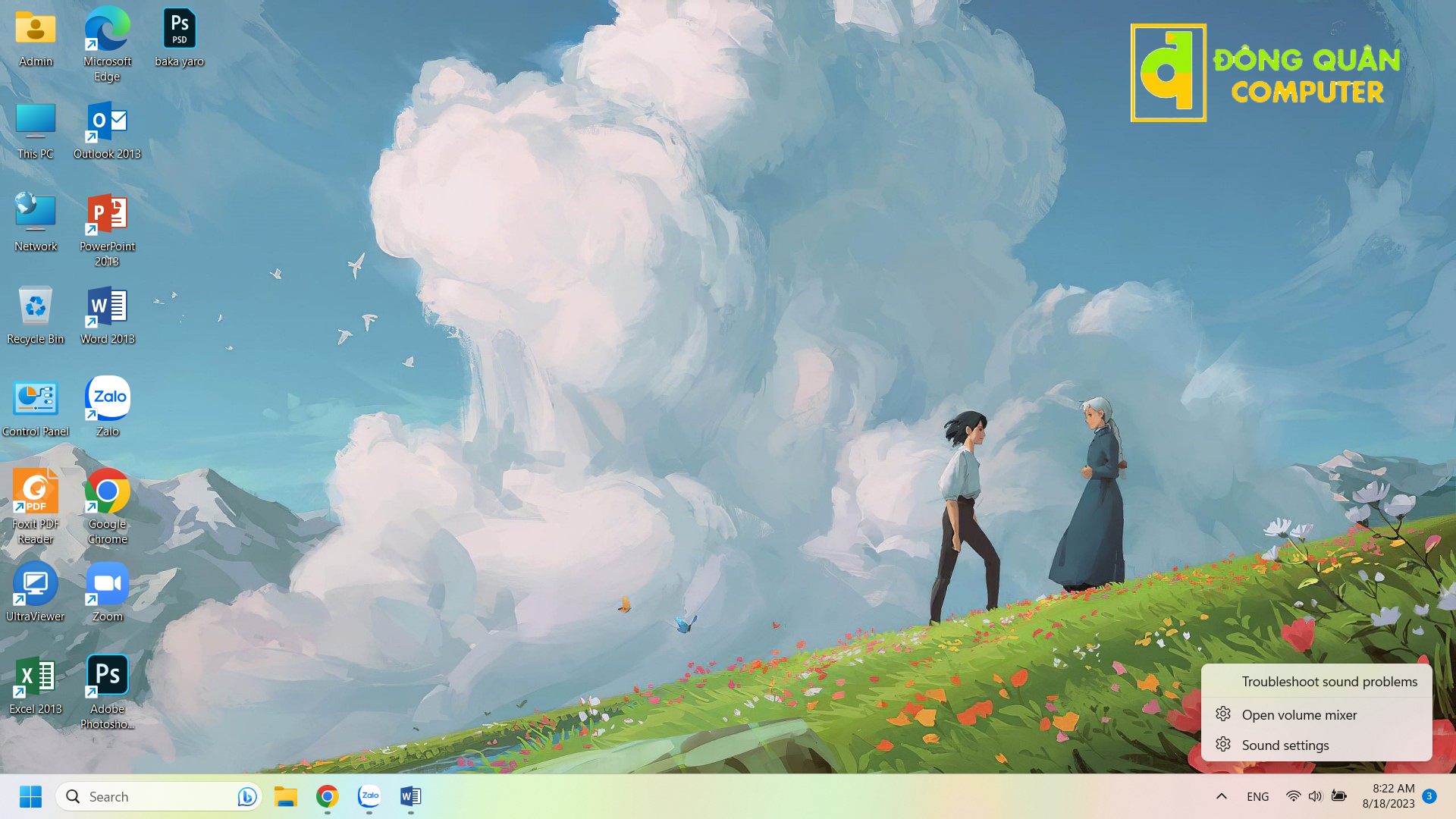
Kích hoạt Troubleshooter
Bước 2: Chờ tới khi dấu tích xanh xuất hiện biểu thị trình sửa lỗi chạy xong. Click chọn Close the Troubleshooter để hoàn thành.
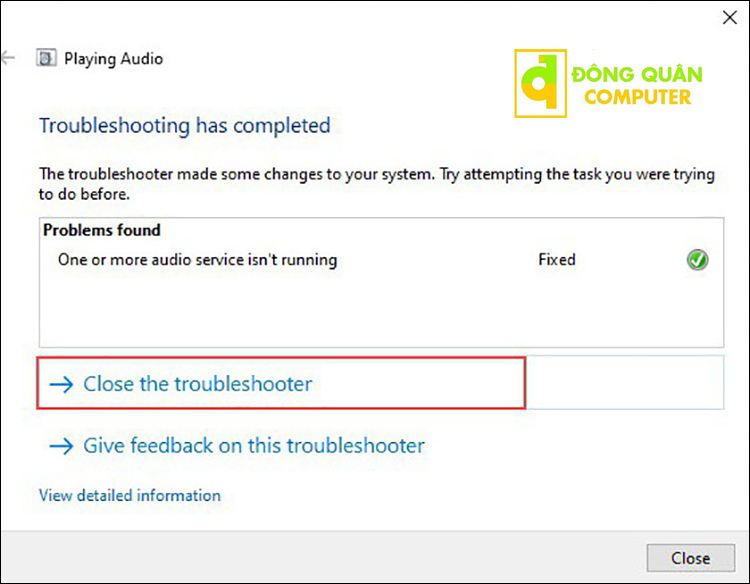
Hoàn tất quá trình chỉnh sửa
2. Chỉnh sửa Registry
Registry giúp bạn can thiệp và chỉnh sửa hệ thống nếu những biện pháp thông thường không khắc phục được lỗi.
6 bước khắc phục sự cố máy tính mất tiếng trên Win 10 tại nhà
Bước 1: Tìm Regedit Editor trong thanh tìm kiếm. Copy paste đường dẫn vào thanh điều hướng: Computer\HKEY_LOCAL_MACHINE\SOFTWARE\Microsoft\Windows\CurrentVersion\MMDevices
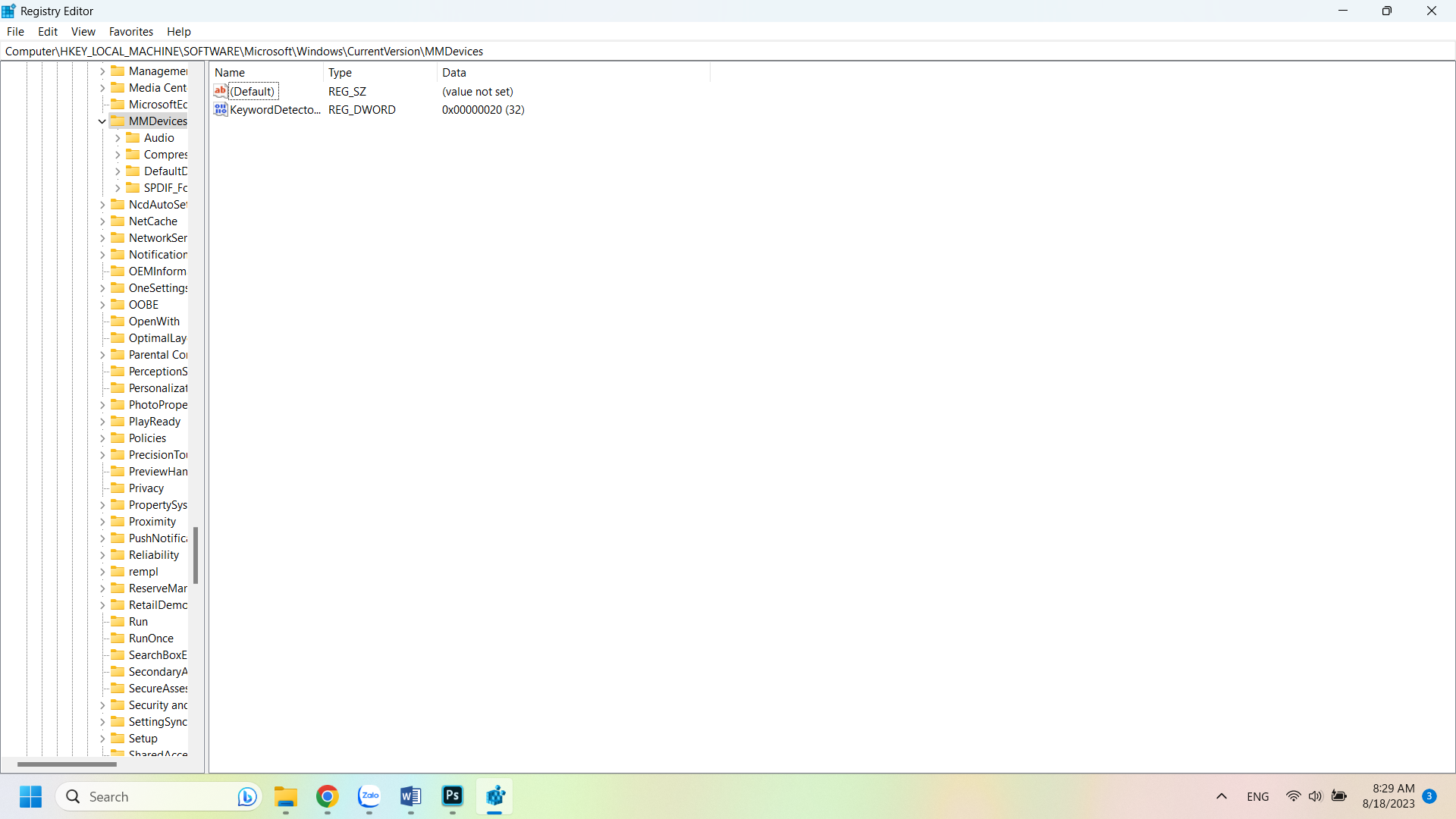
Copy đường dẫn vào thanh điều hướng
Bước 2: Tại thư mục MMDevices click chuột phải chọn Permissions.

Chọn Permissions
Bước 3: Trong cửa sổ Permissions, chọn Full Control cho SYSTEM, Administrator và User. Cuối cùng click Apply rồi OK để lưu thiết lập.
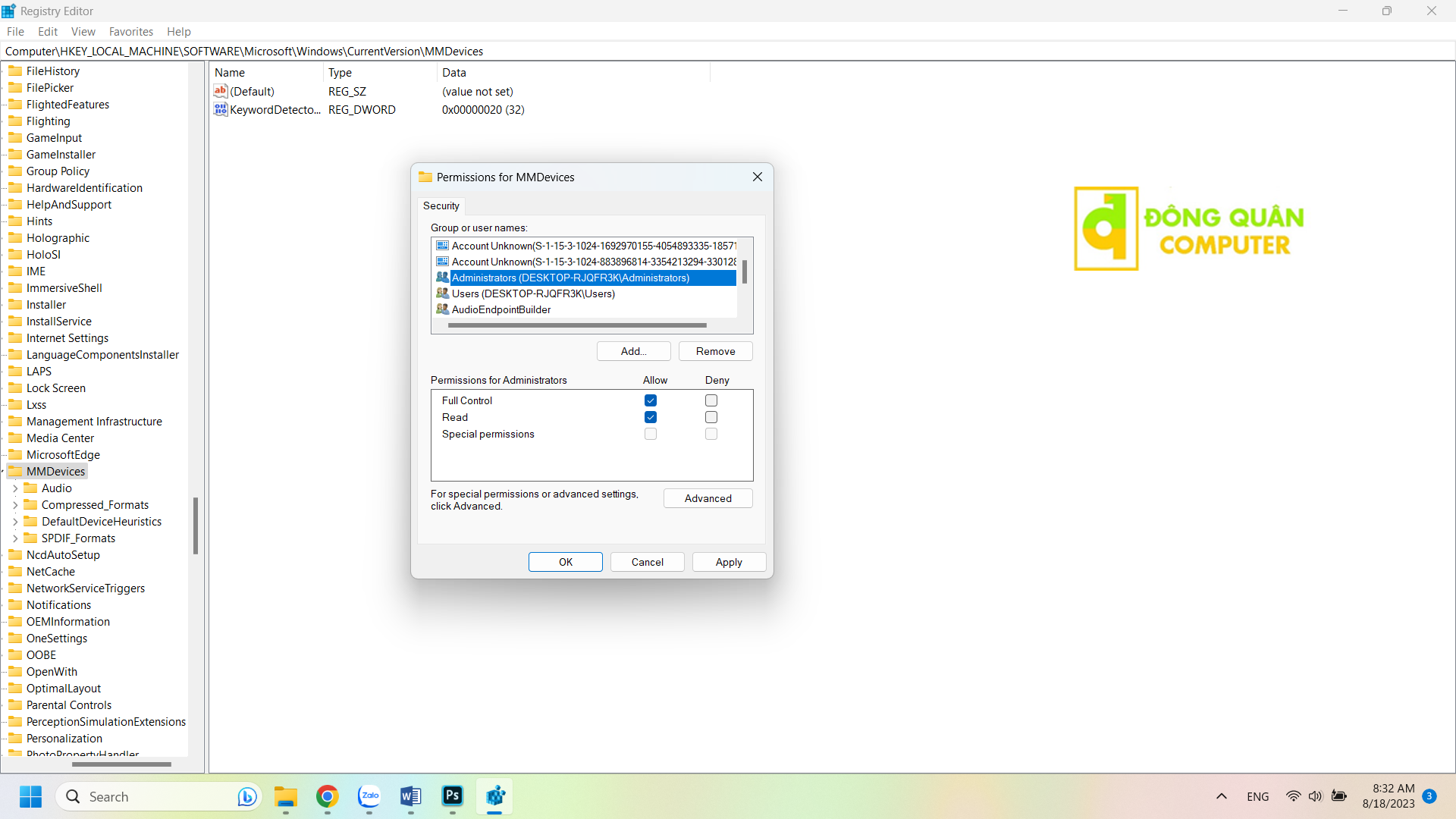
Chọn Full Control
Bước 4: Một lần nữa điều hướng tới: Computer\HKEY_LOCAL_MACHINE\SOFTWARE\Microsoft\Windows\CurrentVersion\MMDevices. Thực hiện như Bước 3.
Sau khi hoàn tất tiến hành khởi động lại máy tính để kiểm tra lỗi loa bị gạch chéo đã được khắc phục chưa.
3. Cập nhật Driver âm thanh
Bước 1: Tìm kiếm và mở Device Manager → Mở rộng phần Sound, video and game controllers → Nhấp chuột phải vào Audio Device → Chọn Enable.
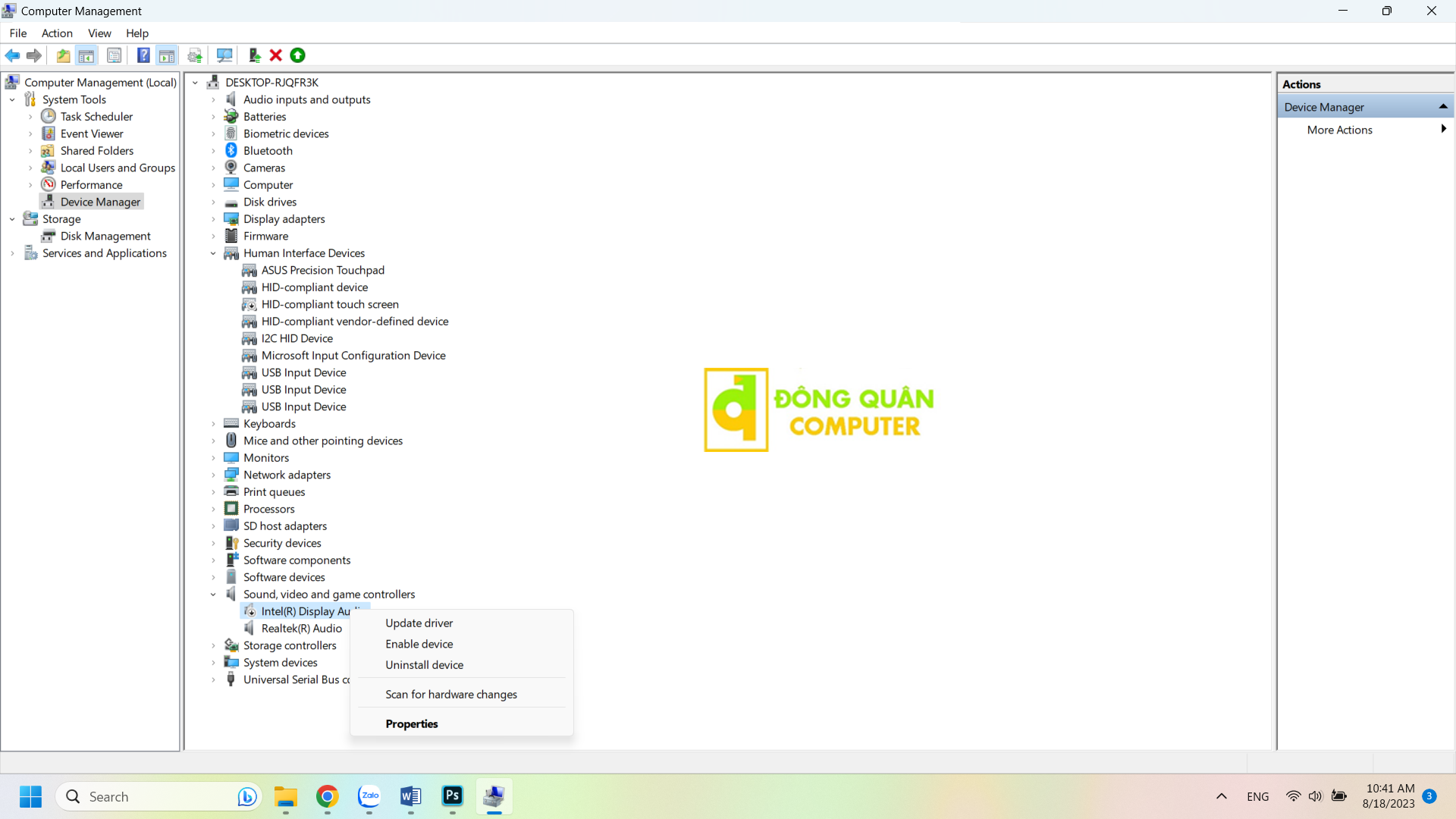
Trong hộp thoại Device Manager chọn Enable
Bước 2: Nếu thiết bị âm thanh đã được bật, nhấp chuột phải chọn Audio Device → Driver Software.
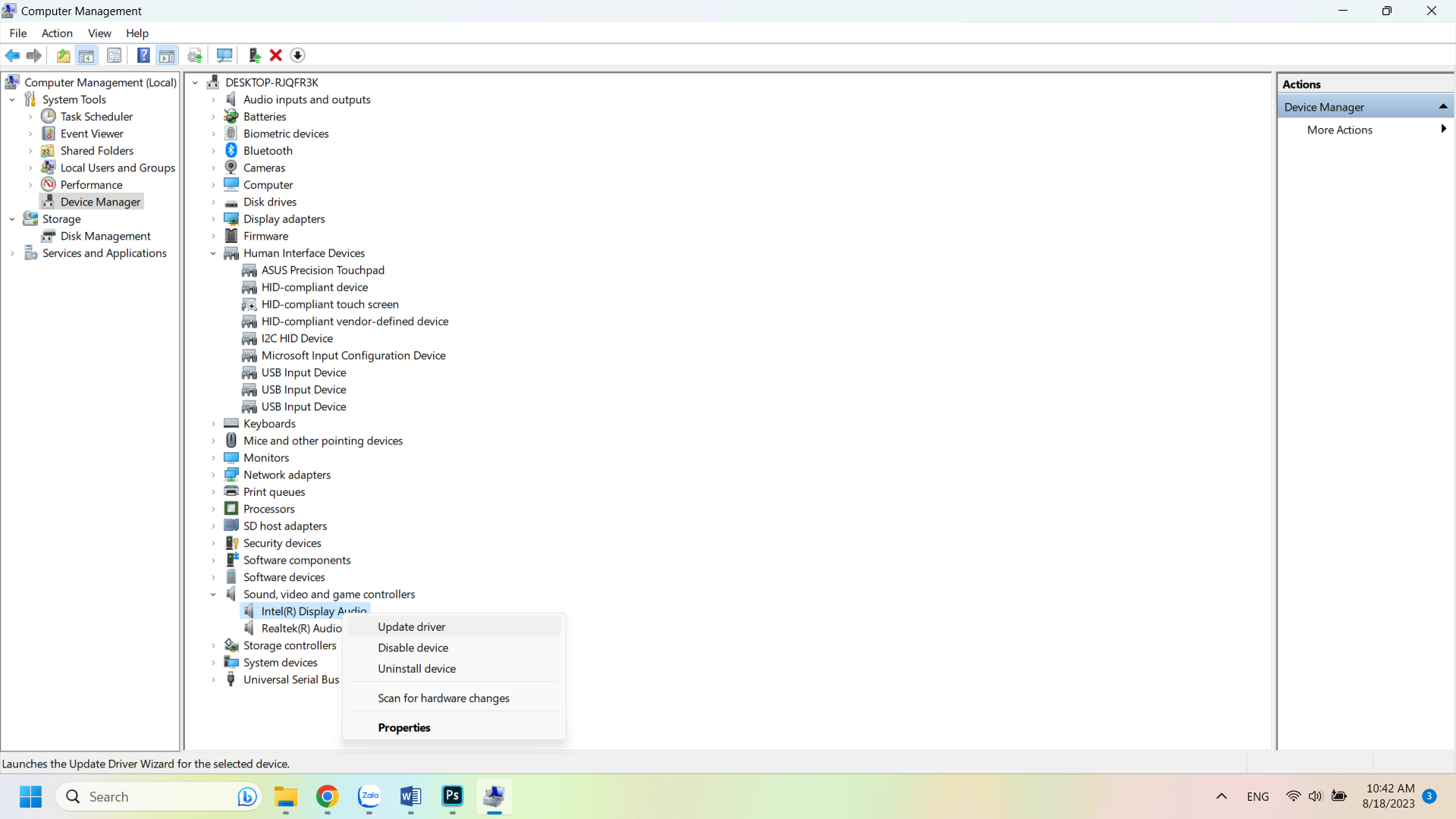
Thực hiện như hình nếu thiết bị âm thanh bật
Bước 3: Chọn Search automatically for updated driver software và kết thúc quá trình.
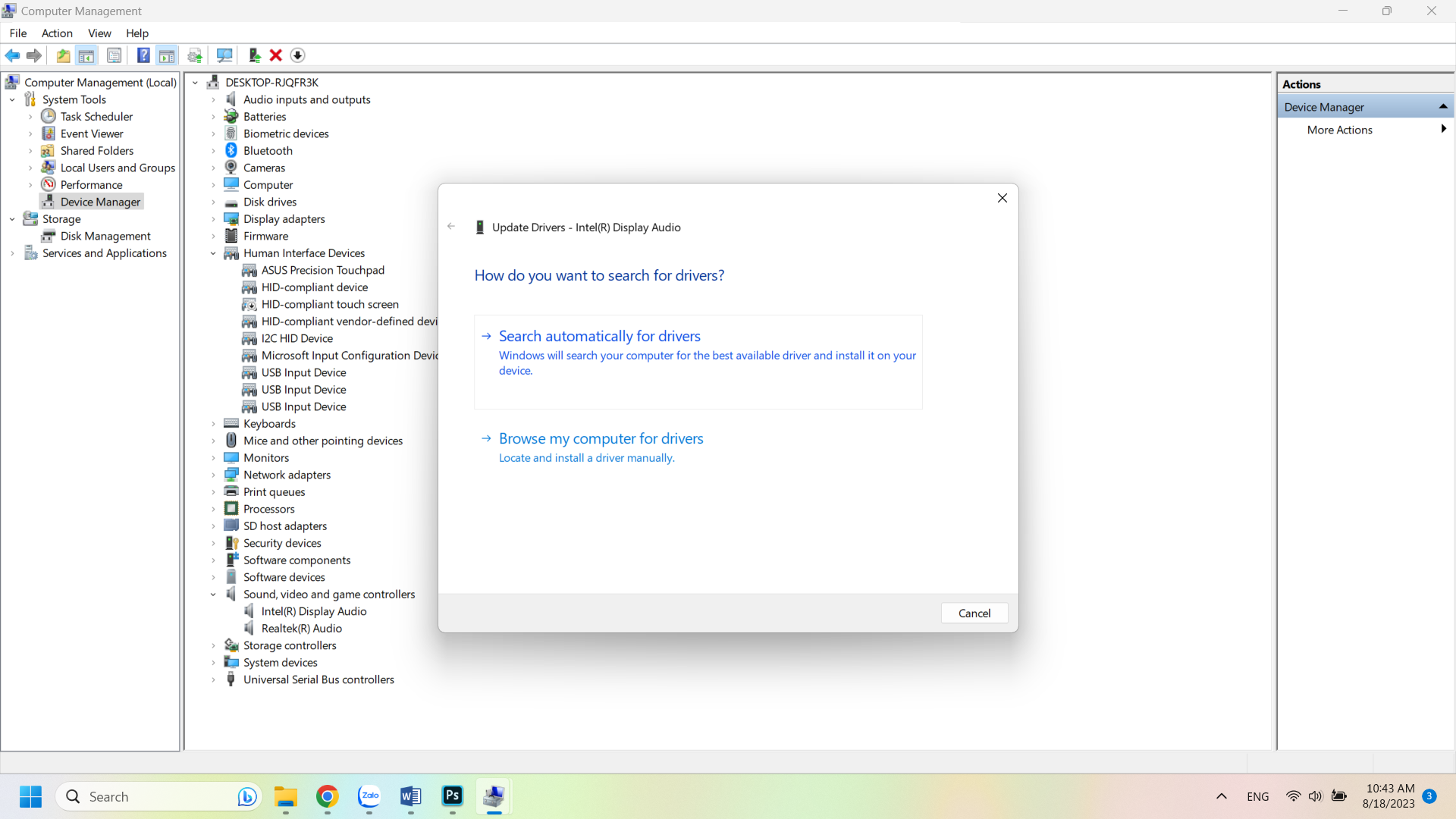
Hoàn tất quá trình cập nhật Driver âm thanh
Bước 4: Nếu không thể cập nhật, chọn Driver Software → Browse my computer for driver software.
Bước 5: Chọn Let me pick a list of device drivers on my computer → Tìm driver thích hợp từ danh sách và bấm Next. Đợi quá trình hoàn tất và khởi động lại máy tính.
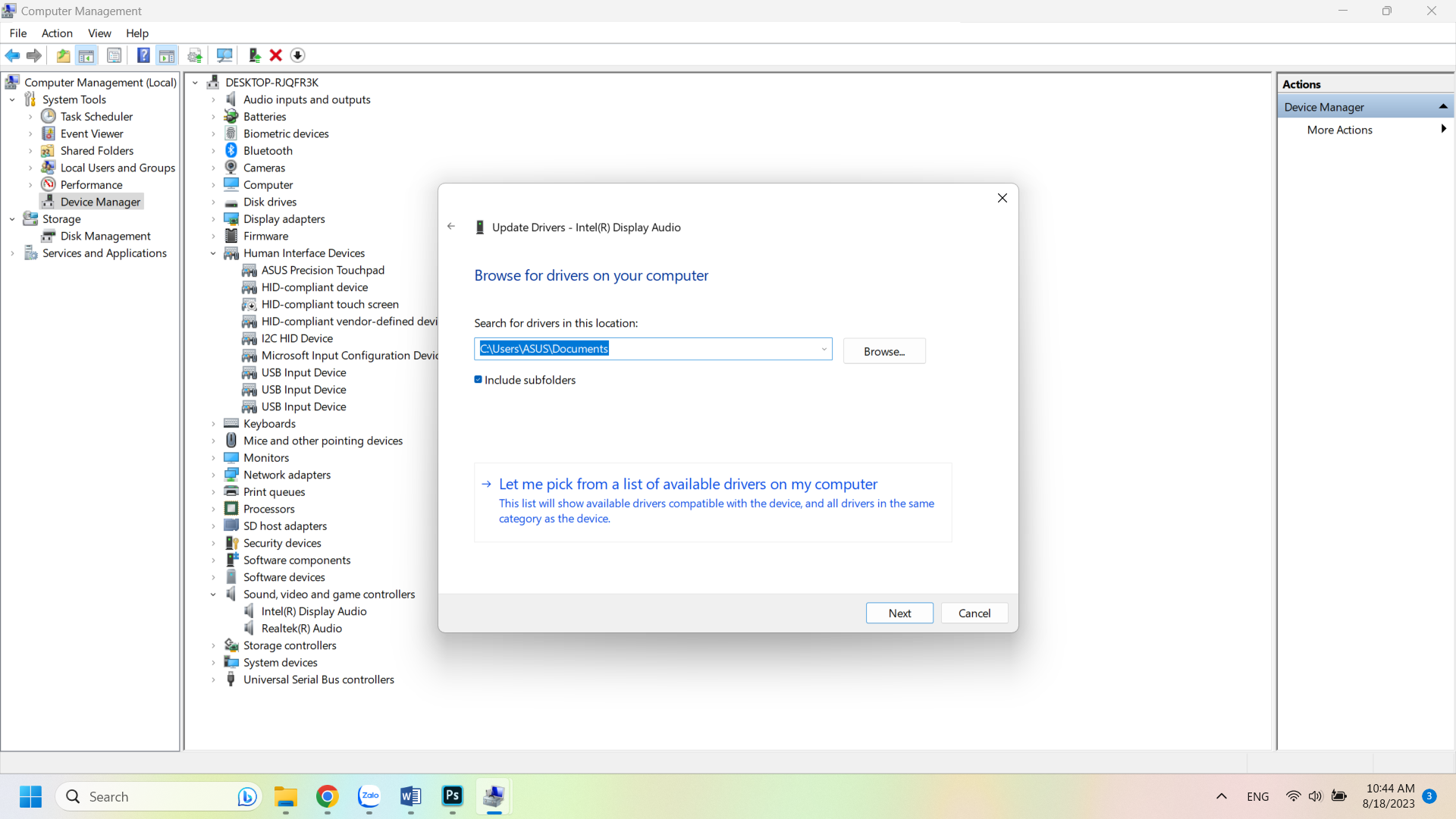
Hoàn tất quá trình và khởi động lại
4. Khởi động Windows Audio Services
Bước 1: Tìm Services trong thanh tìm kiếm. Cuộn xuống cho đến khi tìm thấy Windows Audio Services và nhấp chuột phải rồi chọn Properties.
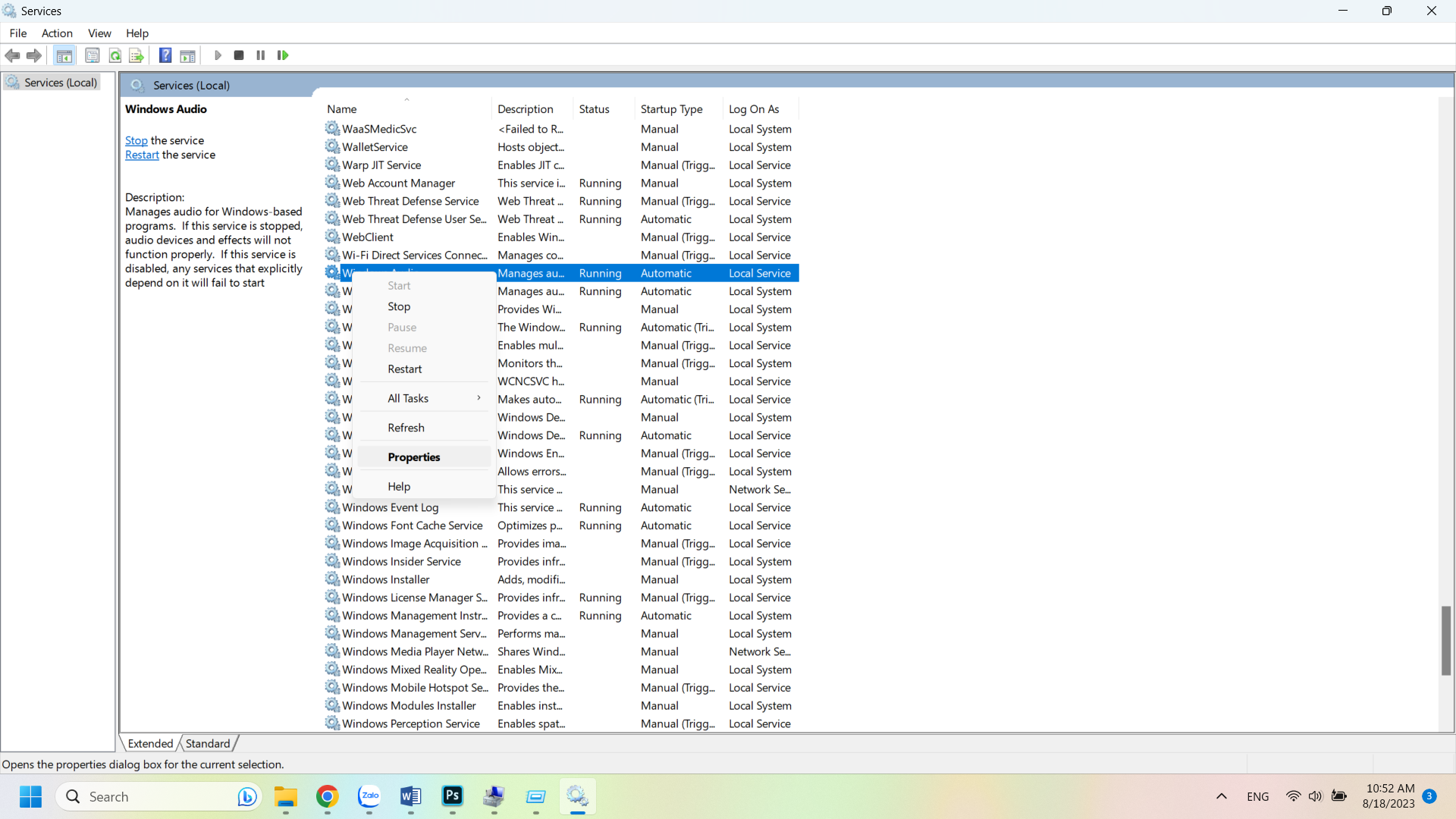
Chọn Properties
Bước 2: Chọn Start → Thiết lập Startup type thành Automatic.
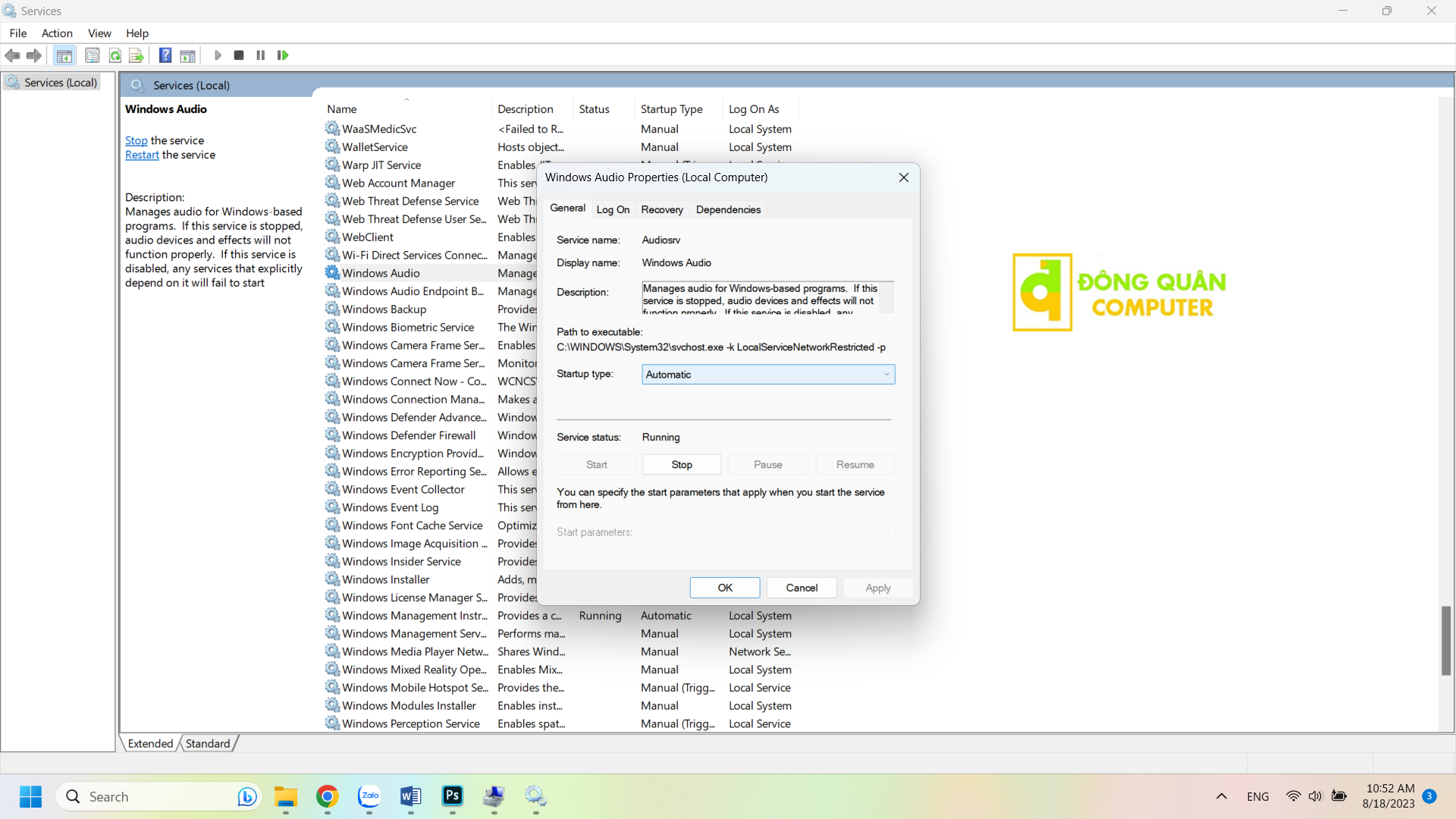
Thực hiện theo hướng dẫn và bấm OK để hoàn tất
Bước 3: Nhấn Apply và OK, sau đó thực hiện các bước tương tự cho dịch vụ Windows Audio Endpoint Builder.
Bước 4: Đóng tất cả chương trình và khởi động lại máy tính để lưu thay đổi.
Trên đây trên đây là bài viết tổng hợp 5 hướng dẫn sửa lỗi loa có biểu tượng dấu X đỏ. Hy vọng với những thông tin cung cấp ở trên, bạn đã có thể khắc phục lỗi nhanh chóng ngay tại nhà.
Tag :